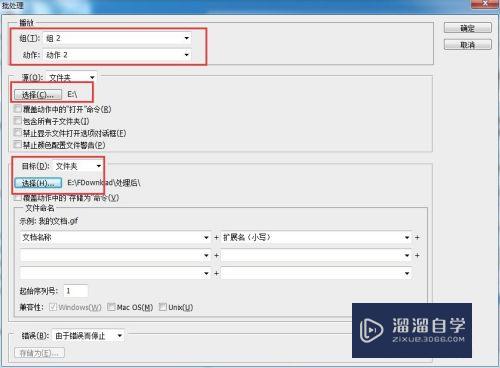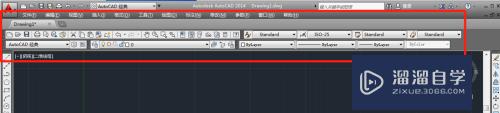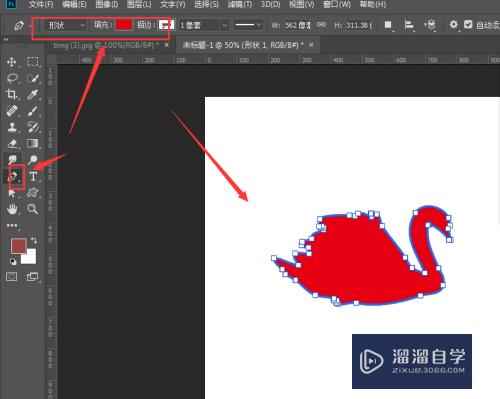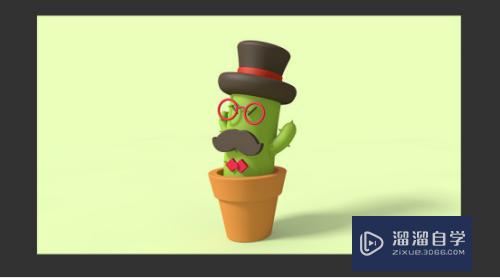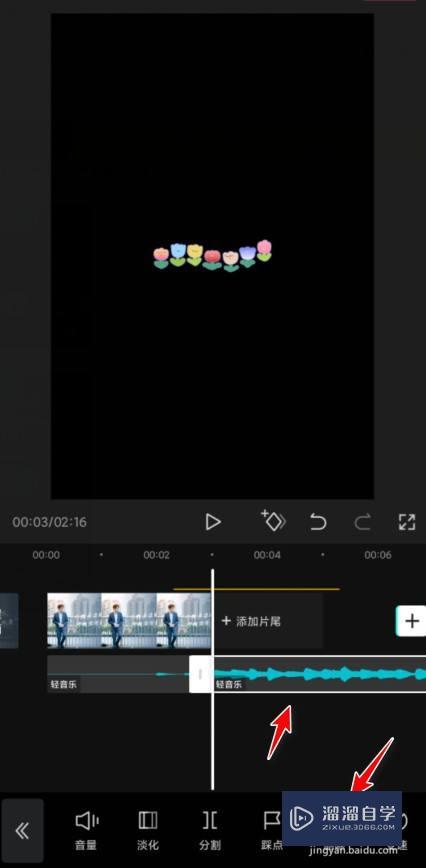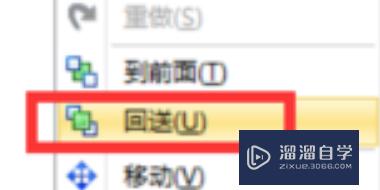CAD线条超过1000厘米无法显示怎么办(cad线条超过1000厘米无法显示怎么办呢)优质
我们在使用CAD的时候。画出一条1000厘米的直线。发现线条超出了界面。无法显示完全。那么CAD线条超过1000厘米无法显示怎么办呢?小渲来分享一个解决方法给大家。
工具/软件
硬件型号:机械革命极光Air
系统版本:Windows7
所需软件:CAD2007
方法/步骤
第1步
首先将CAD打开。如图所示。
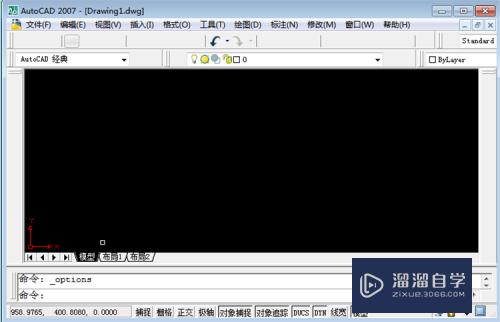
第2步
然后在工具选项里。点击【选项】。如图所示。
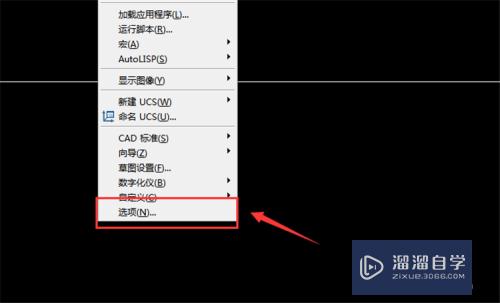
第3步
然后在里面点击【用户系统配置】。将目标图形单位设置成厘米。如图所示。
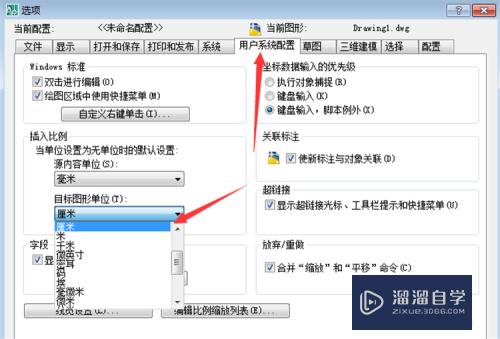
第4步
然后点击【确定】按钮。如图所示。
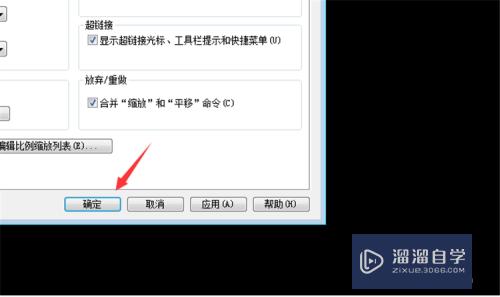
第5步
然后点击【绘图】选项。如图所示。

第6步
在选项中。点击【直线】。如图所示。
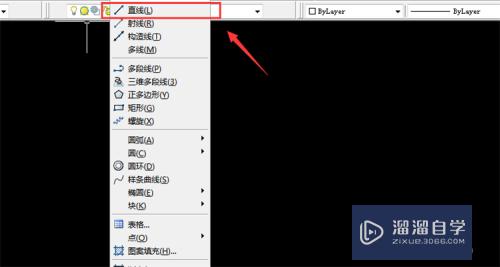
第7步
然后看到点击绘图区域。输入1000。按回车按键。画出的直线超出了窗口范围。无法显示完全。如图所示。
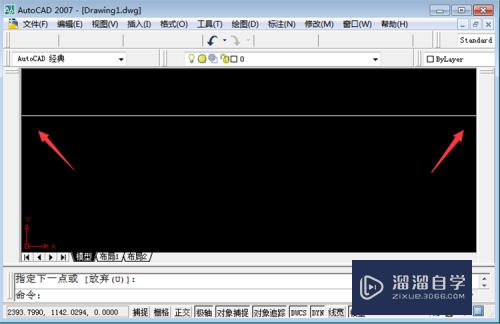
第8步
我们上下滑动鼠标滚轮。可以放大或者缩小图形。缩小后就可以看到完整直线。如图所示。
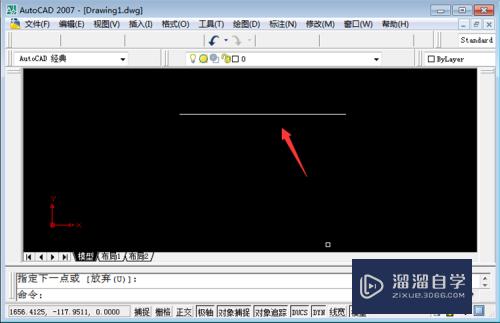
总结
1。将CAD打开
2。在工具选项里。点击【选项】
3。点击【用户系统配置】。将目标图形单位设置成厘米
4。点击【确定】按钮
5。点击【绘图】选项
6。点击【直线】
7。点击绘图区域。输入1000。按回车按键。画出的直线超出了窗口范围。无法显示完全
8。上下滑动鼠标滚轮。可以放大或者缩小图形。缩小后就可以看到完整直线
以上关于“CAD线条超过1000厘米无法显示怎么办(cad线条超过1000厘米无法显示怎么办呢)”的内容小渲今天就介绍到这里。希望这篇文章能够帮助到小伙伴们解决问题。如果觉得教程不详细的话。可以在本站搜索相关的教程学习哦!
更多精选教程文章推荐
以上是由资深渲染大师 小渲 整理编辑的,如果觉得对你有帮助,可以收藏或分享给身边的人
本文标题:CAD线条超过1000厘米无法显示怎么办(cad线条超过1000厘米无法显示怎么办呢)
本文地址:http://www.hszkedu.com/66970.html ,转载请注明来源:云渲染教程网
友情提示:本站内容均为网友发布,并不代表本站立场,如果本站的信息无意侵犯了您的版权,请联系我们及时处理,分享目的仅供大家学习与参考,不代表云渲染农场的立场!
本文地址:http://www.hszkedu.com/66970.html ,转载请注明来源:云渲染教程网
友情提示:本站内容均为网友发布,并不代表本站立场,如果本站的信息无意侵犯了您的版权,请联系我们及时处理,分享目的仅供大家学习与参考,不代表云渲染农场的立场!